
다음은 파일을 가져 오거나 문제 해결을 수행해야 할 때 원격으로 컴퓨터를 원격으로 제어 할 수있는 여러 가지 방법 중 일부를 살펴 보겠습니다.
한 장치에서 다른 장치로 원격으로 연결할 때 여러 가지 방법으로 연결할 수 있습니다. 다음은 파일을 가져 오거나 문제 해결을 수행해야 할 때 원격으로 컴퓨터를 원격으로 제어 할 수있는 여러 가지 방법 중 일부를 살펴 보겠습니다.
2015 년 11 월 15 일(토)~2015 년 11 월 15 일(일) 예를 들어,당신은 파일을 잡아 또는 직장이나 가정에서 컴퓨터 나 서버에 유지 보수를해야 할 수도 있습니다. 네트워크 연결이 거의 모든 곳에서 원격으로 컴퓨터에 액세스하는 방법에는 여러 가지가 있습니다.
당신은 윈도우의 홈 버전으로 원격 수 있습니다 마십시오. 당신은 윈도우의 홈 버전에 있다면,당신은 아래의 타사 옵션을 확인해야합니다.
당신은 윈도우 10 을 실행하는 경우,당신은 기존의 데스크톱 응용 프로그램 또는 범용 응용 프로그램을 사용할 수 있습니다. 자세한 내용은 다음 기사 중 하나를 확인하십시오:
- 윈도우 10 에 대한 원격 데스크톱 사용
- 윈도우 7 에서 원격 데스크톱 사용
- 7
그것은 또한 당신이 느리거나 계량 연결에있는 경우,당신은 원격 경험을 빠르게 만들기 위해 취할 수있는 단계가 있음을 주목할 필요가있다.
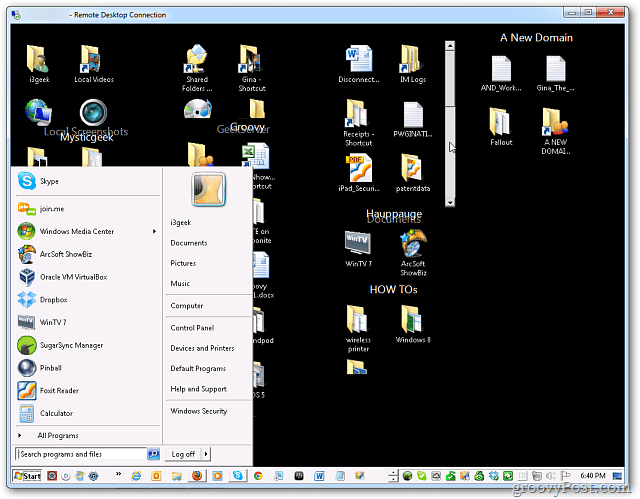
인터넷 연결 속도가 느린 경우 그래픽 설정을 변경하여 경험 속도를 높일 수 있습니다.
또한 컴퓨터에서 파일을 가져와야하는 경우 원 드라이브 가져 오기 기능을 사용하여 로컬 파일을 원격으로 가져올 수 있습니다. 그것에 대한 자세한 내용은 그것을 설정하는 방법에 대한 우리의 기사를 체크 아웃 원 드라이브 가져 오기와 원격 액세스 파일.


모바일 장치에서 원격 데스크톱
때때로 집이나 사무실에서 멀리 떨어져있는 동안 이동 중에 파일이 필요합니다. 바라건대,당신은 당신의 드롭 박스 또는 원 드라이브 폴더에 파일을 저장했습니다. 그렇지 않은 경우,그러나,당신은 원격으로 컴퓨터에 액세스 할 수 있어야합니다.
다행히 집이나 사무실에서 컴퓨터에 원격으로 연결할 수 있는 방법은 여러 가지가 있습니다.
- 마이크로 소프트의 공식 안드로이드 원격 데스크톱 응용 프로그램을 사용하여
- 윈도우 7 또는 8 원격 데스크톱.1 스마트 폰 또는 태블릿에서
- 구글 크롬 원격 데스크톱 이오스
- 구글 크롬 원격 데스크톱 안드로이드
타사 원격 데스크톱 앱
선택할 수있는 타사 앱과 서비스가 많이 있습니다. 일부는 무료 및 오픈 소스이며 다른 일부는 가격에 더 많은 기능을 제공합니다. 데스크톱 공유,회의 및 원격 지원을 위해 가장 선호하는 서비스 중 하나는 다음과 같습니다 Join.me. 그러나 팀뷰어(아래 참조)와는 달리,Join.me 키보드 반대편에 있는 사람이 미팅을 주최하거나 참가해야 합니다. 아니 좋은 솔루션은 원격으로 파일을 잡아;원격으로 다른 사람의 화면을보고 뭔가 그들을 돕기 위해 마우스를 제어 할 필요가있는 경우 그러나,그것은 멋진 작동합니다.


팀 뷰어는 솔직히 원격 액세스의 왕입니다. 그것은 맥과 윈도우 모두 사용할 수,그리고 개인적인 사용을위한 100%무료이며,그 기능 세트는 믿을 수 없다. 자세한 내용은 응용 프로그램의 전체 리뷰를 확인하지만 말을 충분,그것은 원격 액세스를위한 내 사실상의 도구입니다.
당신이 방화벽의 반대편에 홈 상자에 연결을 할 수 있기 때문에 당신이 집 밖에있을 때 그것은 또한 그 시간을위한 훌륭한 옵션입니다. 다시 말하지만,당신이 행성에 상관없이 그 작업 기계 또는 홈 박스에 대한 액세스를 얻기를위한 완벽한. 아,그리고 모바일 앱이 맥 또는 윈도우 상자에 원격으로 사용할 수 있습니다 언급 했습니까? 나는 원격 액세스의 왕을 호출 예,그 이유입니다.
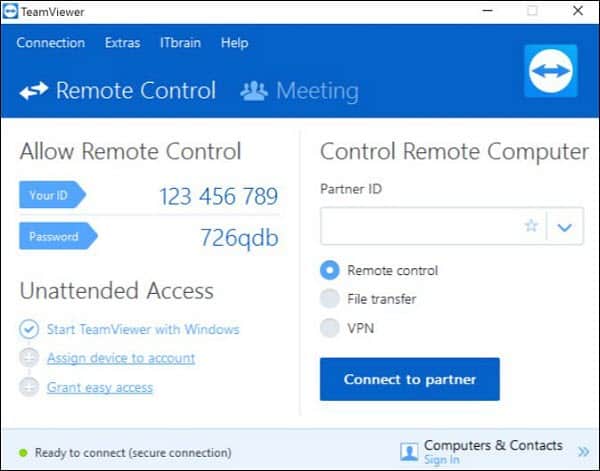
팀뷰어는 화면 공유,원격 액세스 및 팀 미팅을 허용하는 타사 앱입니다.
많은 원격 데스크톱 및 공유 기능을 통해 거의 모든 곳에서 집이나 사무실 컴퓨터에 연결할 수 있습니다. 필요한 것은 컴퓨터 또는 모바일 장치,인터넷 연결,올바른 소프트웨어 및 보안뿐입니다.